Musikliste
Erstelle eine Musikliste mit Timecodes, Nutzungslängen und Metadaten aus deiner Schnittsequenz. Lade eine XML- oder EDL-Datei hoch und generiere eine CSV-, XLSX-, PDF-, TXT-Datei oder ein anderes Format zur Verwendung in Google Sheets, Microsoft Excel, Apple Numbers und ähnlichen Programmen.
in Bearbeitung...
We created this tool to save you time!
Was macht dieses Tool?
Der Cue Sheet Generator hilft dir dabei, eine einfache Musikliste zu erstellen, einschließlich der Timecodes und Nutzungsdauer. Er fasst außerdem mehrere Spuren zusammen und entfernt unsichtbare Schnitte, um eine saubere Übersicht zu bekommen. Du kannst die Liste als PDF oder im CSV/TXT-Format exportieren, um diese z. B. in Google Sheets, MS Excel oder Apple Numbers weiter zu bearbeiten.
Welche Dateiformate kann ich hochladen?
- EDL - Edit Decision List (.edl)
- XML - Final Cut 7 XML (.xml)
- XML - Extensible Markup Language (.xml) (Avid Media Composer)
- TXT - Avid Pro Tools TXT -> Session Info als Text (.txt)
- FCPXML - Final Cut Pro X (.fcpxml)
- CSV (comma separated or semicolon separated) (.csv)
- AAF - Advanced Authoring Format (.aaf) => only in our Cue Sheet Manager for Pro Users
Musik Bibliotheken
Durch die Zusammenarbeit mit verschiedenen Musikbibliotheken sind wir in der Lage, eine große Bandbreite an Metadaten zu verknüpfen. Wenn du Titel aus einer der folgenden Bibliotheken verwendest, kann das Music Cue Sheet Tool alle verfügbaren Metadaten dazu sammeln. Um diese Funktion zu nutzen, aktiviere im Tool "Metadaten aus Musikbibliotheken einbeziehen". Wähle eine Voreinstellung aus oder erstelle eine eigene Cue-Sheet-Voreinstellung mit den Metadaten, die du brauchst, wie z. B. Angaben zum Komponisten, Künstler, Labelcodes, ISRC, GEMA-Code und mehr.
Schau dir die Musik aus den Bibliotheken an, die mit uns zusammenarbeiten, und erleichtere dir die Arbeit, indem du Titel aus diesen Bibliotheken verwendest.
Fehlt dir eine Bibliothek oder arbeitest du für eine Musikbibliothek? Kontaktiere uns und werde Partner, damit deine Kunden von unserem Tool profitieren können. Partner zu werden ist ein einfacher und unkomplizierter Prozess.
Die Metadaten werden anhand der Dateinamen hinzugefügt. Um sicherzustellen, dass alle Lieder erkannt werden, solltest du die Dateien nach dem Herunterladen nicht umbenennen. Wir übernehmen keine rechtliche Haftung für die Richtigkeit der Daten. Du bist verpflichtet, die Korrektheit deiner Musikliste selbst zu überprüfen.
The workflow in detail
Learn how this cue sheet tool works.

There are 6 simple steps you can follow to get the best workflow results:
- Prepare the sequence for which you want to create a cue sheet. It is best to make a copy and clean up the tracks, removing clips that do not belong there. It is a good idea to collect all the cues on 2 or 3 tracks and export only those tracks.
- Depending on the software you are using, you can export an EDL, XML or ProTools Session TXT. If you are using Adobe Premiere Pro or DaVinci Resolve, we recommend that you export a Final Cut 7 XML.
- Upload your sequence to our Music Cue Sheet Tool and choose your desired settings. The tool will analyze your sequence and create a sorted track list.
- The track list calculates the duration of each clip. Depending on your settings, similar clips are grouped together.
- If you enable the "Include metadata from music libraries" option and select the libraries from which you used music, the tool will check for additional metadata in those libraries. The information is pulled from data provided directly by our library partners via API or shared database. This includes for example information about the music album, the composer and artist up to library codes and label names.
- Once all the information is collected, it is exported to the file format of your choice. The recommended export format is CSV, which contains all the data you need and can be easily edited using Excel, Numbers, or Google Sheets.
Beispiel Dateien
Probiere den Musiklisten Generator mit einer Beispiel Sequenz aus:
- EDL: Music Cue Sheet - Demo Sequence 1.edl
- XML: Music Cue Sheet - Demo Sequence 1.xml
- CSV: Music Cue Sheet - Demo Sequence 1.csv
Sequenz vorbereiten
Bevor du deine Sequenz hochlädst, empfiehlt es sich, sie kurz vorzubereiten. Das geht am besten, indem du deine Sequenz duplizierst und alle unnötigen Audio- und Videospuren entfernst. Es ist außerdem wichtig, alle Spuren zu "flatten", falls du "nested" bzw. verschachtelte Audioclips verwendest. Entferne ggf. auch andere "Audioübergangseffekte" aus der Sequenz.
Überlappende identische Clips zusammenführen
Wenn diese Option aktiviert ist, werden Clips, die in deiner Sequenz in mehrere Teile zerschnitten sind, automatisch zu einem einzigen Eintrag zusammengeführt, solange es keine Unterbrechung zwischen ihnen gibt. Wenn das Werkzeug denselben Clip auf mehreren Spuren findet, werden diese ebenfalls zusammengeführt und als ein einziger Eintrag angezeigt.
Mit dieser Option kannst du Clips zusammenfügen, auch wenn zwischen ihnen eine Lücke besteht. Du kannst einen Bereich von 1 bis 500 Bildern festlegen, der abgedeckt werden soll. Wenn das Werkzeug denselben Clip auf mehreren Spuren findet, werden diese ebenfalls zusammengeführt und als ein einziger Eintrag angezeigt.
Vorlage
Du kannst die Spalten in den Exportdateien individuell anpassen. Wähle aus mehreren öffentlichen Vorlagen oder drücke das Plus-Zeichen, um deine eigene Vorlage zu erstellen. Es gibt unzählige Möglichkeiten für die Anzeige von Timecodes, Längen und individuellen Metadaten. Um Vorlagen zu speichern, musst du eingeloggt sein.
Automatisiere deine Arbeitsabläufe mit unserer API
Egal, ob du ein Entwickler bist oder einfach nur mehr Prozesse mit Tools wie Zapier oder Make automatisieren möchtest, du kannst dieses Tool mit unserer API ganz einfach in deine Arbeitsabläufe integrieren. Erfahre mehr über die Integration der REST-API in unserer API-Dokumentation.
API-Dokumentation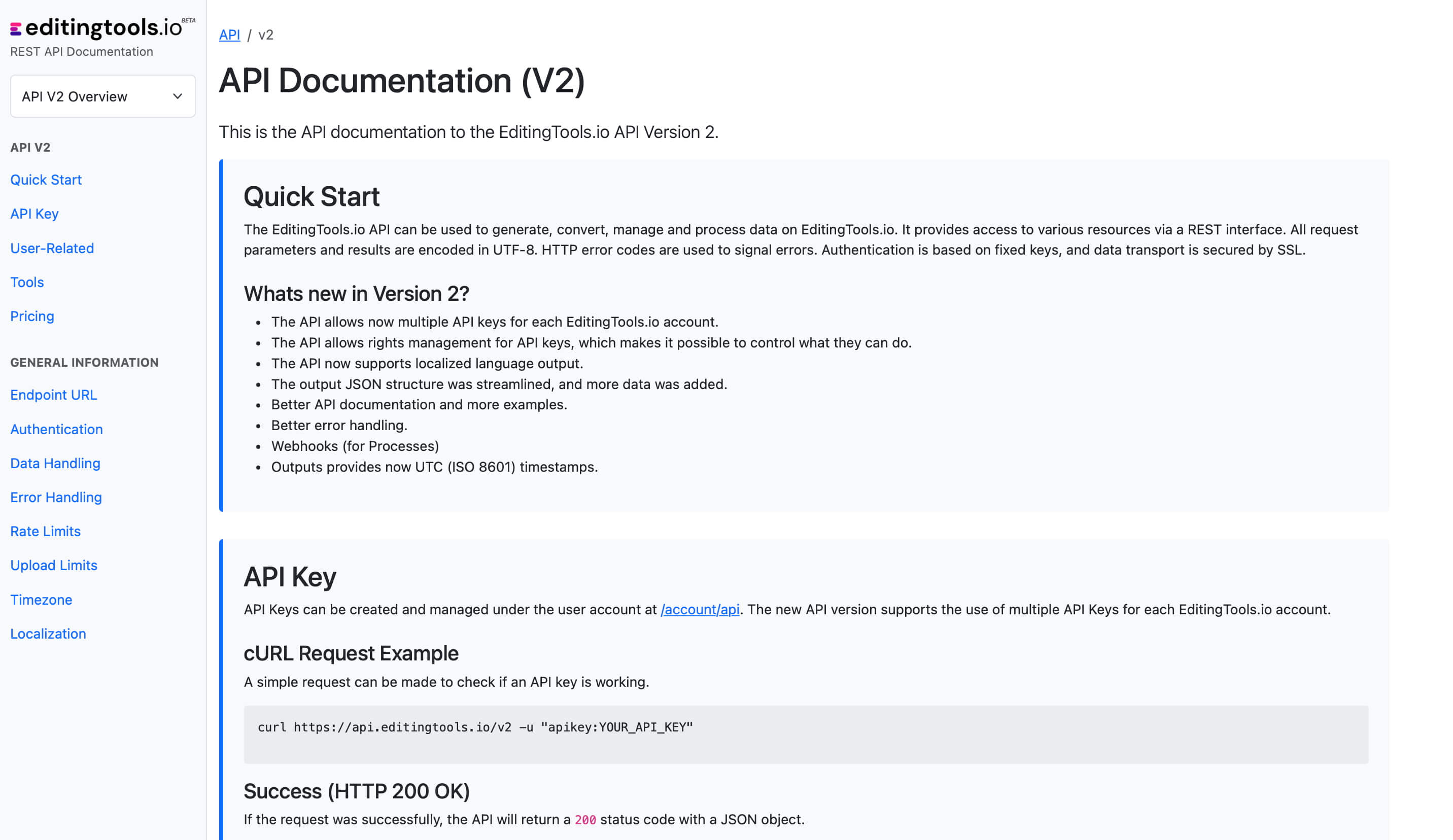
Add metadata to your personal EditingTools database or library
Our tool supports a list of default values that can be added to the search database, which are explained below. Not all values are mandatory. Additional columns are possible.
| Name | Type | Description |
|---|---|---|
| file_name | String (max. 200 characters) | Filename up to 200 characters. If a filename is longer, it is truncated. If there are several variations of a file name, they can be listed in a column file_name_2, file_name_3, ... |
| track_title | String (max. 200 characters) | Name of track |
| track_number | Int | Track number within the album. |
| track_duration | Int | Track duration in seconds. |
| track_code | String (max. 100 characters) | Optional track code (can include numbers and letters). |
| track_id | Int | A unique database track ID, must be numeric. Optional. |
| artist | String (max. 200 characters) | This is an optional artist name. If this value is empty, most cue sheets will automatically use the composer's values. |
| composer | String (max. 200 characters) | Composer Name. Multiple composers can be separated by a semiclon, e.g. "John Doe; John Smith". |
| composer_society | String (max. 200 characters) | Name of the Composer Society. If a track has multiple composers, use semicolons to separate the societies. |
| composer_number | String (max. 200 characters) | Number of the Composer. If a track has multiple composers, use semicolons to separate the number. |
| composer_share | String (max. 200 characters) | Share of the Composer. If a track has multiple composers, use semicolons to separate the shares. Value between 1 and 100. |
| owner | String (max. 200 characters) | |
| publisher publisher_name | String (max. 200 characters) | Publisher Name. Multiple publishers can be separated by a semiclon, e.g. "Pub1;Pub2". |
| publisher_society | String (max. 200 characters) | Name of the Publisher Society. If a track has multiple publishers, use semicolons to separate the societies. |
| publisher_number | String (max. 200 characters) | Number of the Publisher. If a track has multiple publishers, use semicolons to separate the number. |
| album_title | String (max. 200 characters) | |
| album_catalog_number | Int | |
| album_catalog_code | String (max. 200 characters) | |
| album_release_date | Date (YYYY-MM-DD) | Album release date. Leave blank if unknown. |
| album_disk_number | Int | This is an optional number that defines the disk number of the album. If the track is released on disk, this value is 1 or 2 in 99% of the cases. |
| album_total_discs | String (max. 200 characters) | This is an optional number that indicates the total number of disks in an album. If the track is released on disk, this value will be 1 or 2 99% of the time. |
| label_name | String (max. 200 characters) | Name of the label. |
| label_code | Int | Label code, without "LC". |
| isrc | String (max. 100 characters) | |
| iswc | String (max. 100 characters) | |
| ean | String (max. 100 characters) | |
| upc | String (max. 100 characters) | |
| gema | String (max. 100 characters) | |
| catalog_name | String (max. 200 characters) | Name of the catalog/library the track is in. |
| bpm | Int | |
| genre | String (max. 200 characters) |
Mini Tutorials
How do I import a csv file into Google Sheets?
Open Google Sheets and go to "File -> Import". Upload the generated CSV file and press "Import Data" to generate a Sheet with all markers.
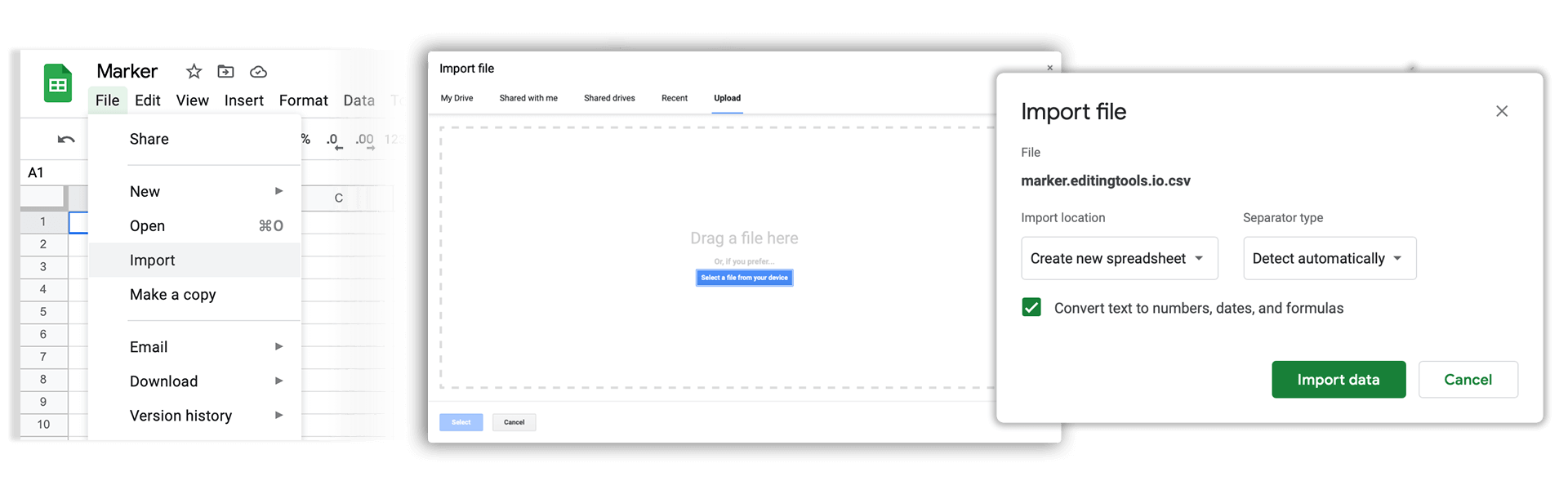
How do I import a csv file into Apple Numbers?
Open Numbers and go to "File -> Open". Simply open the CSV file.
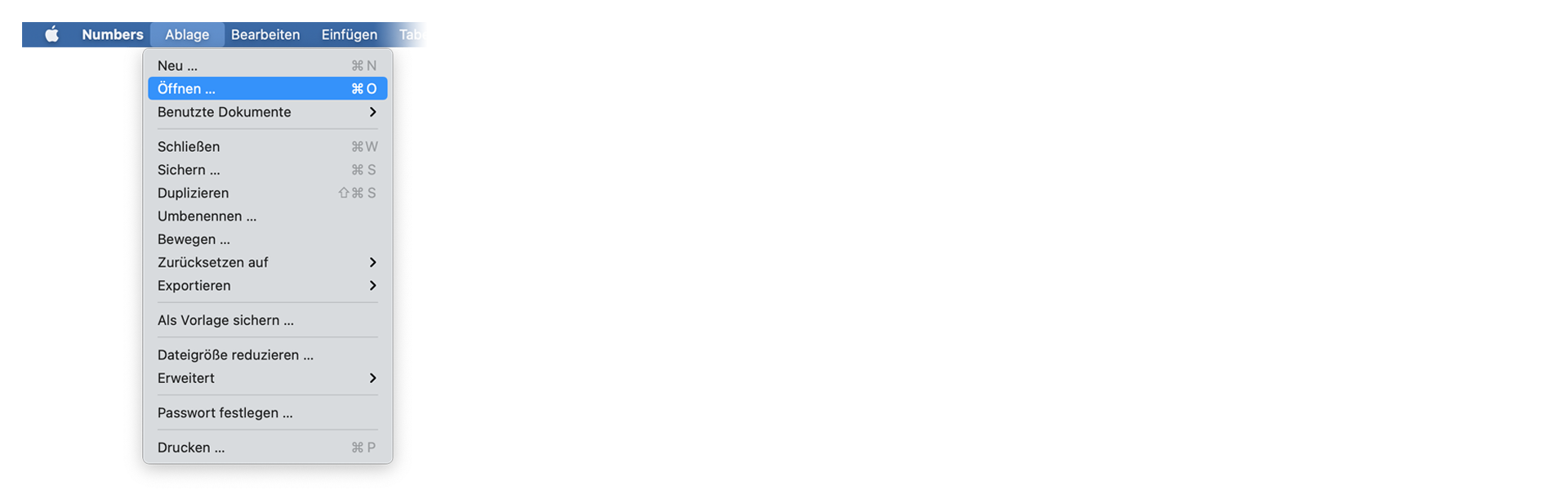
Häufig gestellte Fragen
Nein. Von dir hochgeladene Dateien werden direkt nach der Verarbeitung wieder gelöscht und sind zu keiner Zeit öffentlich zugänglich (sofern nicht anderst benannt).
Generierte Dateien sind für den sofortigen Download bestimmt und werden nach kurzer Zeit wieder gelöscht. Mit einem Konto hast du jedoch die Möglichkeit die generierten Dateien bis zu 10 Tage online zu speichern um sie Anderen zu teilen oder um sie erneut herunterladen zu können.
Das ist durchaus möglich. Bitte schreibe uns dazu weitere Einzelheiten.
Tags
Tools AAF CSV EDL JSON MP3 ODS PDF WAV XLS XLSX XML Music Adobe Premiere Pro Avid Media Composer Avid Pro Tools ByteDance CapeCut DaVinci Resolve Final Cut Pro






















